Ako zmeniť veľkosť klávesnice v Android smartfóne? Ukážeme vám, ako na to
Predvolená klávesnica vám nemusí vyhovovať pre množstvo dôvodov. Zmeniť jej veľkosť je veľmi rýchle a jednoduché.
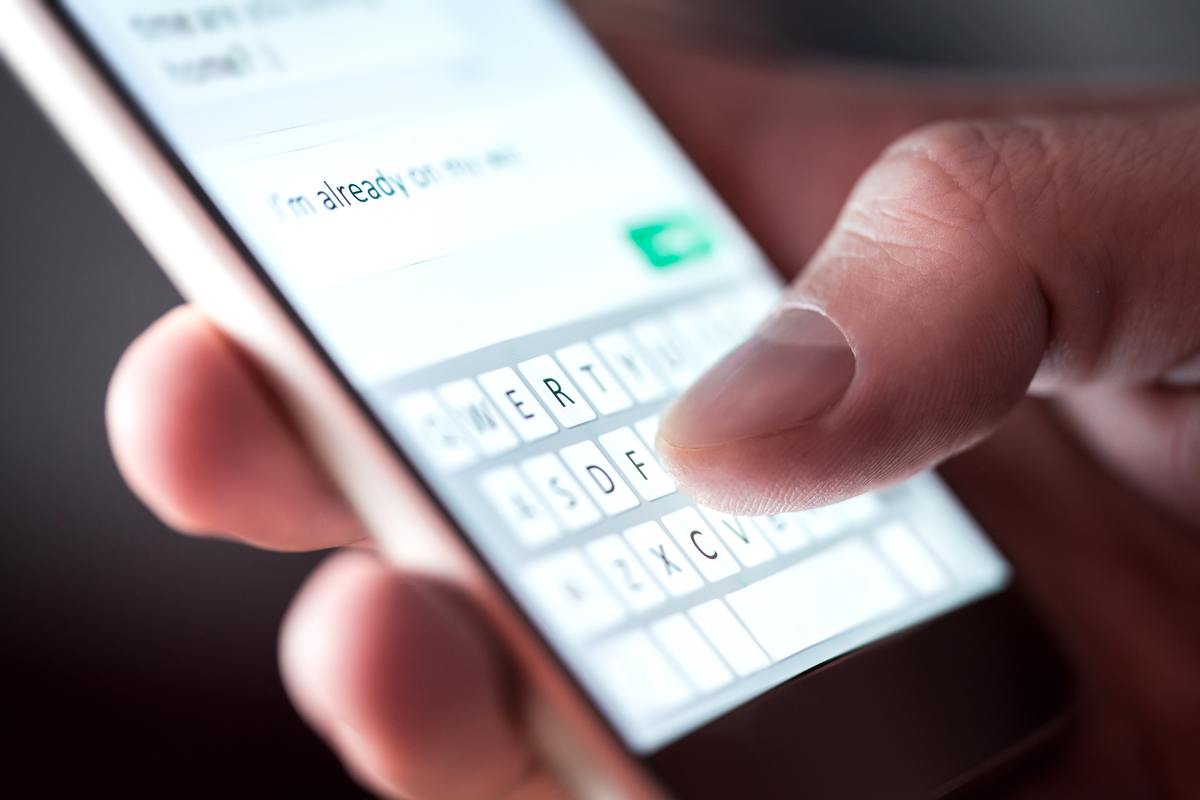
Klávesnica je bez debaty jednou zo základných funkcií smartfónu, no nie každému môžu vyhovovať predvolené nastavenia. Existuje veľa spôsobov, ako si klávesnicu prispôsobiť, od témy až po funkcionalitu, no tentokrát sa zameriame na veľkosť klávesnice.
Ak je klávesnica príliš malá, častokrát sa vám môžu diať preklepy a neustále po sebe opravovať slová určite nikoho nepoteší. Niektorí ale môžu mať opačný problém. Klávesnica je pre nich príliš veľká a rovnako sa im nepíše úplne komfortne. Nižšie si ukážeme, ako vyriešiť oba problémy.
Zmena veľkosti klávesnice
Ako prvé musíme spomenúť, že vzhľadom na model smartfónu a klávesnicu, sa môže cesta k nastaveniam veľkosti líšiť. Niektorí z vás nájdu nastavenia klávesnice v nastaveniach smartfónu, niektorí ich budú mať priamo na klávesnici. Postup by sa nemal nejak drasticky líšiť, no pre ujasnenie, nižšie si povieme ako si zmeniť veľkosť klávesnice na Xiaomi smartfóne a na Gboard klávesnici.
Postup je naozaj mimoriadne jednoduchý. Otvorte si hocijakú aplikáciu, ktorá vám dovolí niečo napísať. Môže ísť o poznámkový blok, četovaciu aplikáciu, internetový prehliadač. Na aplikácií nezáleží, dôležité je, aby sa vám objavila na obrazovke klávesnica. Keď sa tak stane, kliknite na ikonu štyroch štvorcov úplne naľavo.
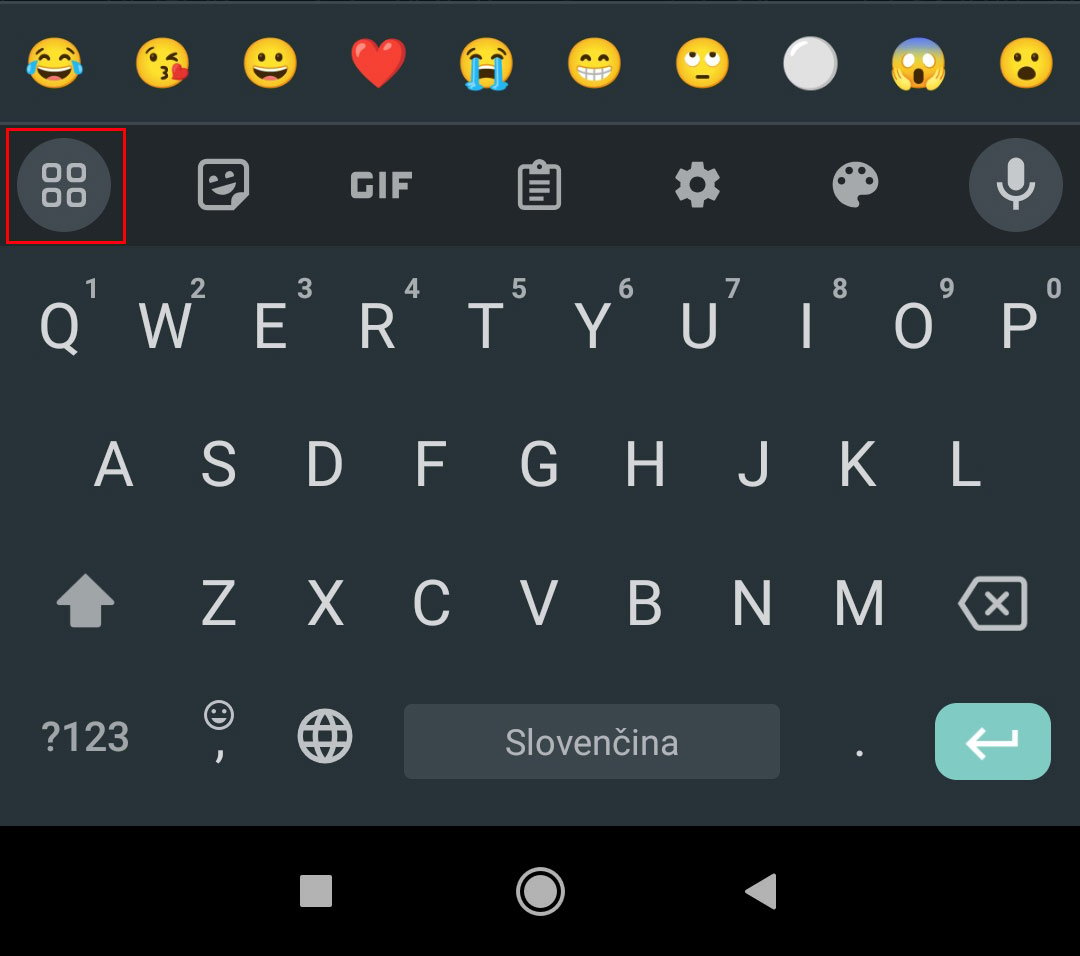
Klávesnica vás zavedie do nastavení, kde uvidíte niekoľko rôznych možností. Teraz nás zaujíma možnosť zmeniť veľkosť. Kliknite na ňu.
Neprehliadnite

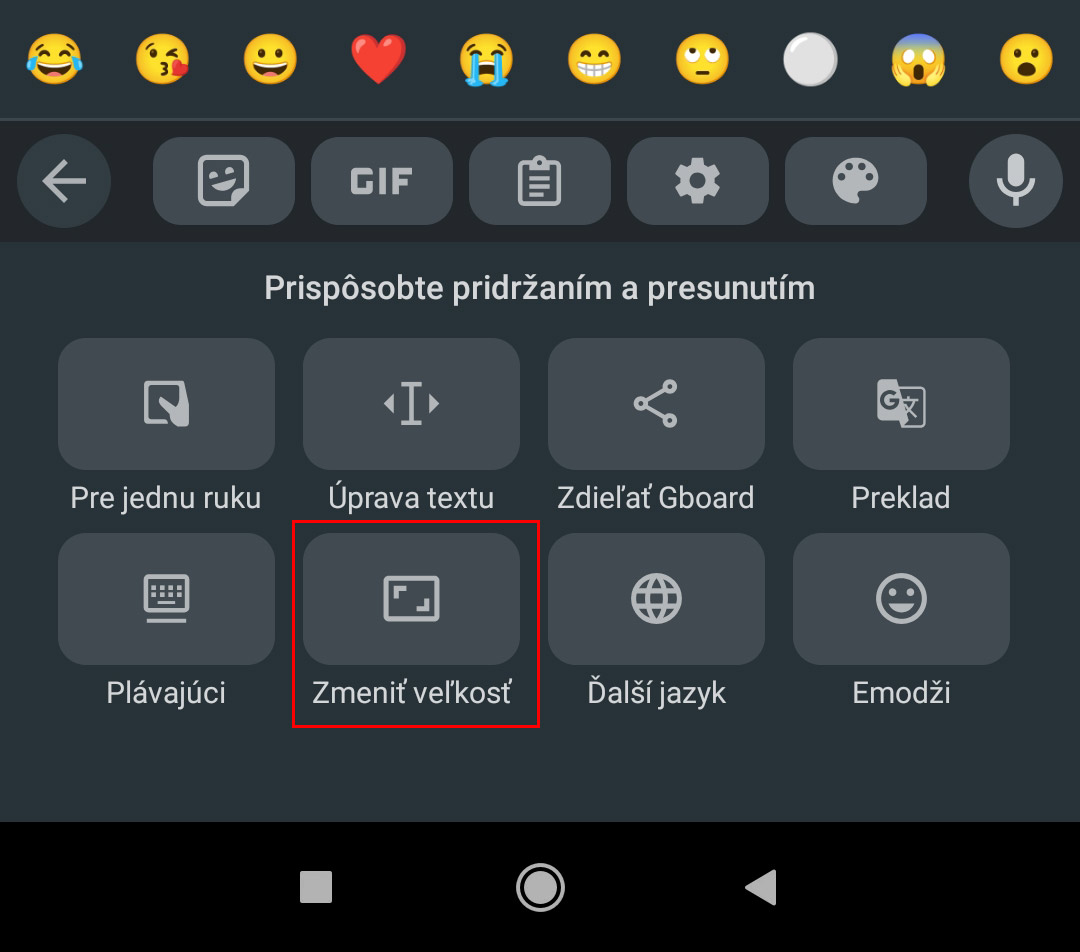
Po kliknutí sa vám otvorí možnosť, v ktorej si môžete sami nastaviť veľkosť klávesnice tak, ako vám to najviac vyhovuje. Môžete si ju zmenšiť, zväčšiť, alebo posunúť na stranu. Zároveň ale upozorňujeme, že klávesnicu si nemožno nastaviť na polku obrazovky. Existujú určité limity, pokiaľ vás klávesnica Gboard pustí. Ak sa vám aj potom zdá klávesnica malá alebo veľká, pravdepodobne budete musieť siahnuť po inej klávesnici.
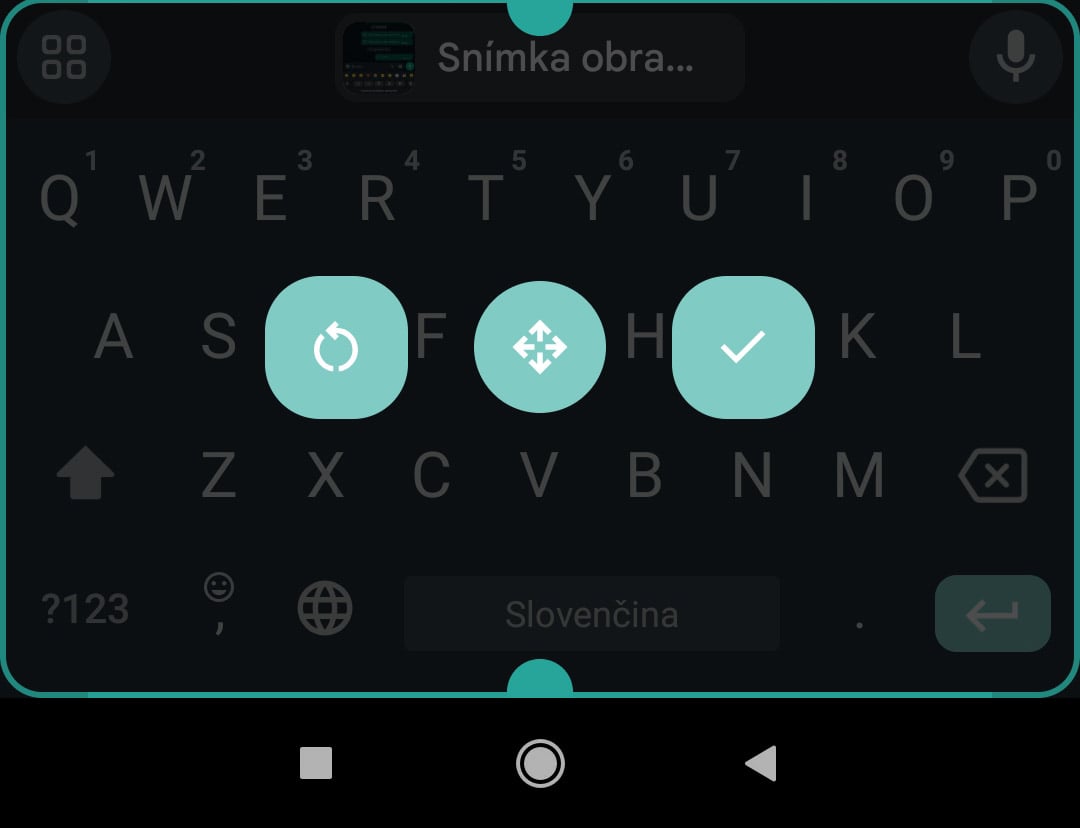
Keď si nastavíte vašu ideálnu veľkosť, stačí vaše nastavenie potvrdiť a hotovo. Klávesnica Gboard si vaše preferencie uloží a ak by ste chceli zmeniť veľkosť klávesnice opäť, môžete tak urobiť rovnakým postupom.
Mimo nastavenia veľkosti klávesnice vás možno bude zaujímať aj režim písania jednou rukou. Určite sa aj vám stalo, že ste niekde kráčali a smartfón držali v jednej ruke. V takýchto prípadoch môže byť písanie o niečo komplikovanejšie. Režim jednou rukou vám klávesnicu posunie na ľavú alebo pravú stranu. V praxi to znamená, že palec nebudete musieť natiahnuť až tak ďaleko, aby ste sa dostali k písmenám na opačnej strane klávesnice. Tento režim si môžete zapnúť v možnostiach, ktoré ste si otvorili kliknutím na ikonu štyroch štvorcov.
Ak zistíte, že vám predvolená klávesnica z nejakého dôvodu nevyhovuje, do pozornosti dávame napríklad tento článok. V ňom sa dozviete, ako môžete vymeniť predvolenú klávesnicu smartfónu za inú.























Komentáre